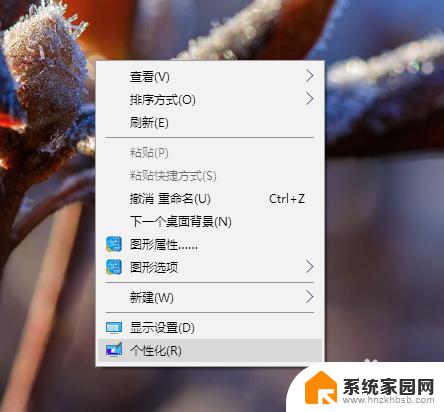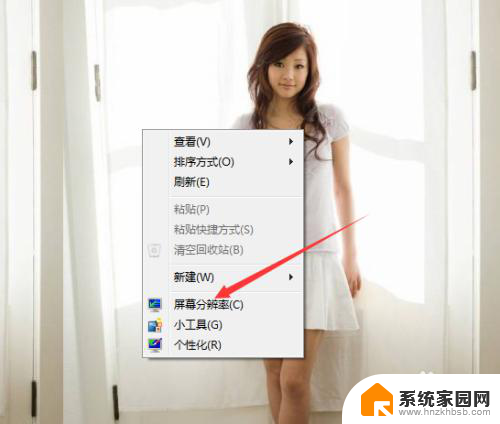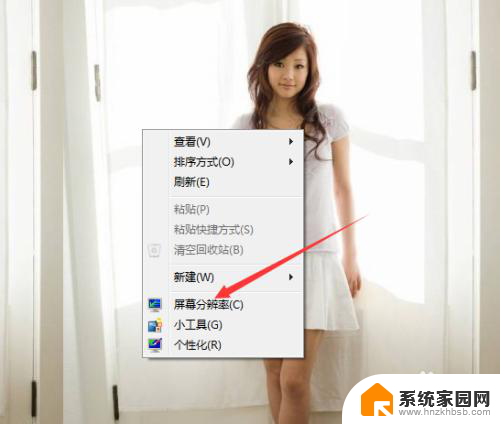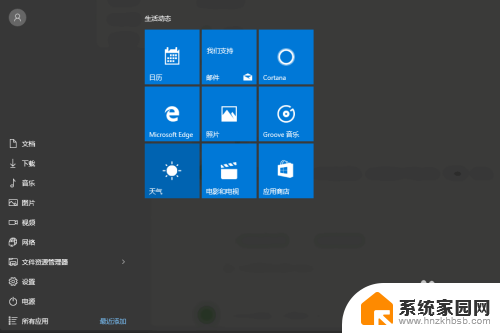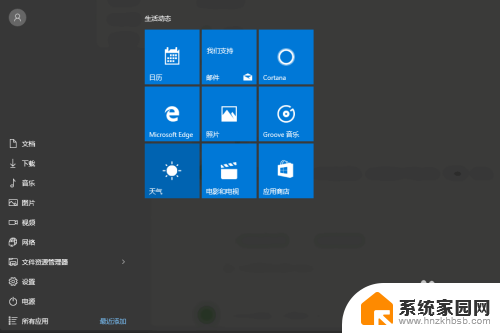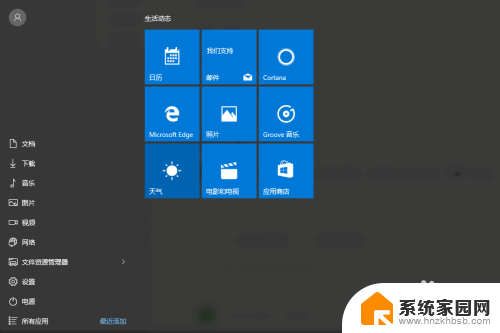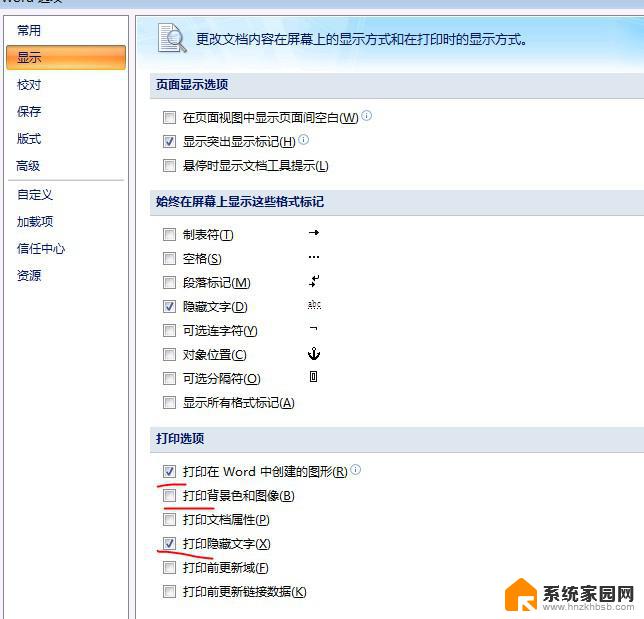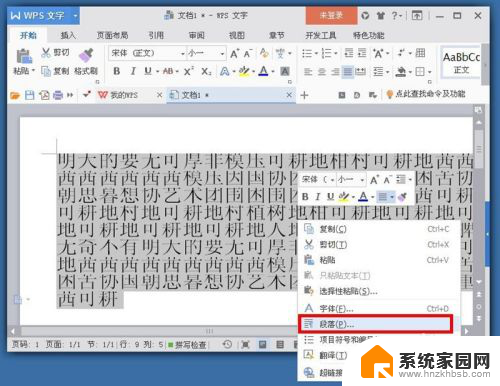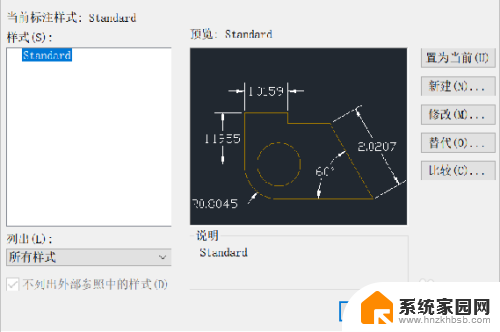电脑显示屏字体模糊怎么设置 解决显示器字体模糊问题
更新时间:2025-04-05 15:47:49作者:yang
电脑显示屏字体模糊是许多人在使用电脑时常见的问题,这不仅影响了用户的使用体验,还可能导致眼睛疲劳和视力下降,解决显示器字体模糊的问题可以通过调整显示屏的分辨率、清晰度和对比度来实现。也可以尝试更新显卡驱动程序、清洁显示屏表面或更换使用更高清晰度的显示屏来改善字体显示效果。通过这些方法,可以让电脑显示屏的字体显示更加清晰,提升用户的使用感受和工作效率。
操作方法:
1.第一步,右击桌面的空白处,弹出下拉子菜单。
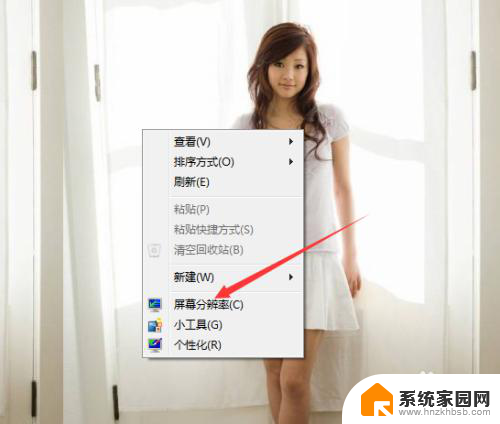
2.第二步,选择“屏幕分辨率”。查看计算机的分辨率是否设为推荐的分辨率,如果不是的话,更改分辨率即可。
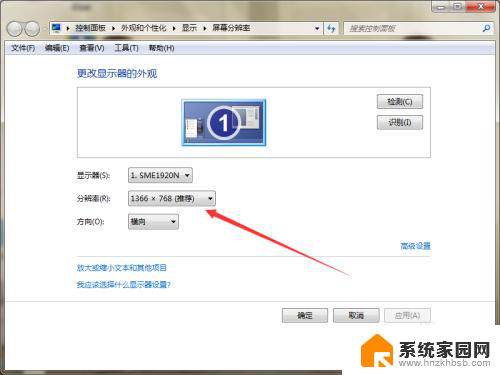
3.第三步,如果分辨率正确的话。右击桌面的计算机图标,弹出下拉菜单。
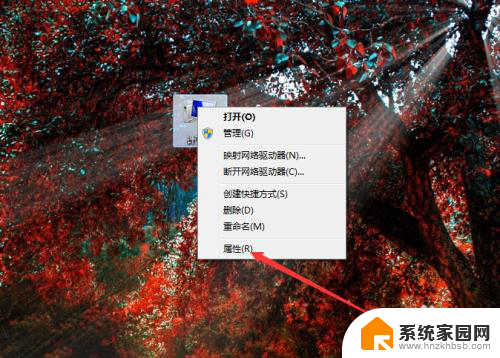
4.第四步,选择“属性”,查看计算机系统信息。
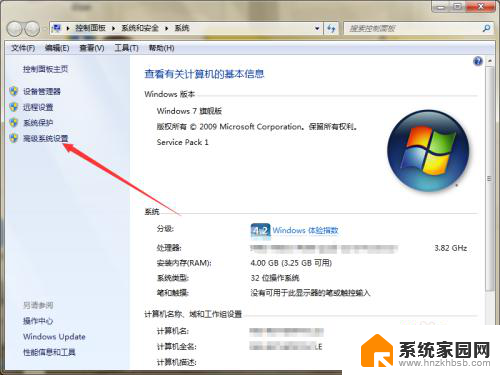
5.第五步,选择“高级系统设置”,弹出系统属性的高级选项卡窗口。
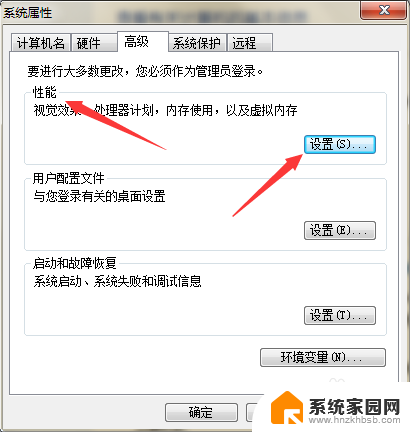
6.第六步,点击“性能”下方的设置按钮,弹出性能选项窗口。
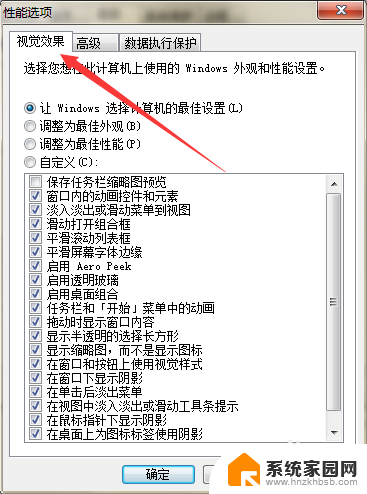
7.第七步,在页面上取消勾选“平滑屏幕字体边缘”。然后点击应用确定,就可以解决问题。
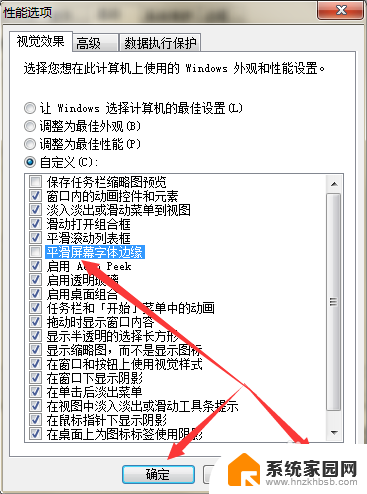
以上就是电脑显示屏字体模糊怎么设置的全部内容,碰到同样情况的朋友们赶紧参照小编的方法来处理吧,希望能够对大家有所帮助。